Er du interesseret i at prøve de nye Windows 10-versioner? Installerede du dem allerede på et VirtualBox-system?
Det ser ud til, at nogle få Windows 10-brugere har problemer med videodriveren til den virtuelle maskine, når de prøver at installere Windows 10 på den.
Nå, vi kan fortælle dig, at rettelsen til problemet med videodriveren er meget enkel. Alt du skal gøre er at følge nedenstående trin i den rækkefølge, de er anført, og du skal løse problemet på mindre end 5 minutter.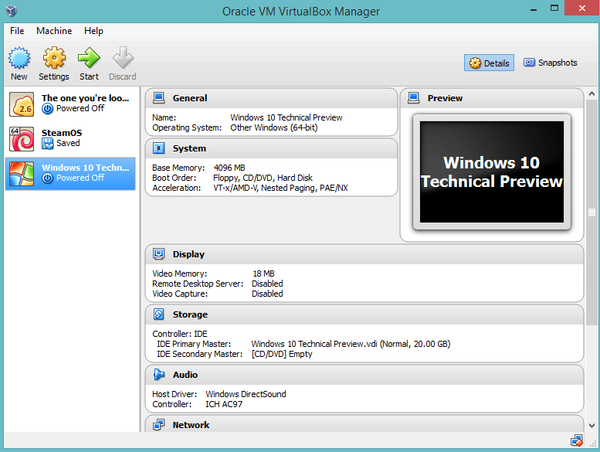
Så dybest set er de vigtigste funktioner, der er påvirket af problemer med videodriveren i VirtualBox, den indstilling for automatisk ændring af størrelse, som du bruger til at gæstedisplayet fungerer korrekt, udklipsholderens delingsfunktion og også musens integrationsproces.
Som en påmindelse skal du downloade den sidste version af Oracle VirtualBox, fordi dette er den, der er fuldt kompatibel med dit Windows 10-operativsystem.
Vi har skrevet udførligt om VirtualBox-problemer før. Tilføj denne side som bogmærke, hvis du har brug for den senere.
Hvordan løser jeg problemer med videodrivere i VirtualBox?
1. Aktivér 2D- og 3D-videoacceleration
- Luk den virtuelle maskine på Windows 10.
- Genstart først dit Windows-operativsystem.
- Når enheden starter, skal du åbne indstillingssiden på Windows 10 Virtual Machine.
- Venstreklik eller tryk på "Display" -indstillingerne, som du kan finde i panelet til venstre.
- På højre side af vinduet Indstillinger skal du kigge efter emnet "Extender-funktioner".
- Under dette afsnit skal du markere afkrydsningsfeltet ud for funktionen "Aktivér 3D-acceleration".
- Marker også afkrydsningsfeltet ud for funktionen "Aktivér 2D-videoacceleration".
- Venstreklik eller tryk på knappen “OK” for at gemme dine ændringer.
- Du kan åbne Windows 10 Virtual Machine nu.
- Når Windows 10 Virtual Machine er åbnet, aktiverer systemet driverne korrekt.
- Kontroller igen, om din videodriver i VirtualBox fungerer korrekt til Windows 10 OS.
2. Opdater din grafikdriver
Da dette er problemer med videodriver, skal du sørge for at have installeret de nyeste grafikdriveropdateringer på din computer. Den bedste løsning er at downloade de nyeste drivere fra din GPU-producentens websted.
Hvis du foretrækker hurtigt at opdatere dine drivere, kan du bruge et dedikeret værktøj, f.eks Tweakbit.
TweakBit Driver Updater hjælper dig med at løse mange problemer relateret til dine computerdrivere. Det er officielt godkendt af Norton og Microsoft, så du kan bruge det uden risici.
- Download nu TweakBits Driver Updater gratis
Du har nået slutningen af denne artikel. Hvis du fulgte trinnene ovenfor i den rækkefølge, de blev anført, skal du nu have en fungerende videodriver til Windows 10.
Hvis du stødte på andre fejl undervejs vedrørende dette specifikke problem, så lad os det vide i kommentarfeltet nedenfor. Vi hjælper dig videre hurtigst muligt.
RELATEREDE HISTORIER, DER SKAL KONTROLLERES:
- Fix: VirtualBox åbnes ikke i Windows 10-problem
- Fix: Kan ikke installere Windows 10 på VirtualBox
- Sådan opdateres forældede drivere i Windows 10
Redaktørens note: Dette indlæg blev oprindeligt offentliggjort i april 2015 og er siden blevet opdateret for friskhed og nøjagtighed. var denne side hjælpsom? Ja Nej Tak for at fortælle os! Du kan også hjælpe os ved at give en anmeldelse på MyWOT eller Trustpillot. Få mest muligt ud af din teknologi med vores daglige tip Fortæl os hvorfor! Ikke nok detaljer Svært at forstå Andet Indsend
- fejl
- VirtualBox
- windows 10
 Friendoffriends
Friendoffriends



